OneDrive ile Windows 10 PC'deki Tüm Dosyalara Nasıl Erişilir
Çeşitli / / February 12, 2022
OneDrive bir aşk ya da nefret ilişkisidir. Bazıları, Windows 10'daki sağlamlığı ve sıkı entegrasyonu için severken, diğerleri bunu Microsoft'un gizlice bakma girişimi en son tatil fotoğraflarına.

Eski kamptaki insanlar için bugün OneDrive'ın çok kullanışlı olan şık özelliklerinden birini göreceğiz.
Bu ne?
Hiç PC'nizde saklanan bazı dosyalara ihtiyaç duyduğunuz bir durumda bulundunuz mu? Hepimiz oradaydık. Bunun olağan cevabı Uzak Masaüstü veya Paylaşılan Klasörler. Ama bunlar çok karmaşık çözümler. RD'yi yalnızca bazı dosyalara erişmek için ayarlamak, bıçaklı bir dövüşe silah getirmek gibidir. Daha basit bir çözüm olması gerekiyor ve OneDrive'ın tüm PC dosyalarınıza her yerden erişmenizi sağlayan Evrensel erişim özelliği, o.
Takılı tüm harici USB ve HDD'ler dahil tüm dosyalara, klasör bölümlerine göz atabilirsiniz. Ayrıca, ağ konumu olarak eşlenmiş başka PC'leriniz varsa, bunlara da erişilebilir. Tabii ki PC'niz AÇIK ve internete bağlı olmalı, arka planda OneDrive uygulaması çalışıyor.
Evrensel Erişimi Etkinleştir
OneDrive yüklü değilse, şu adresten indirin: burada ve kurun. Yüklendikten sonra, Microsoft hesabınızla oturum açın.
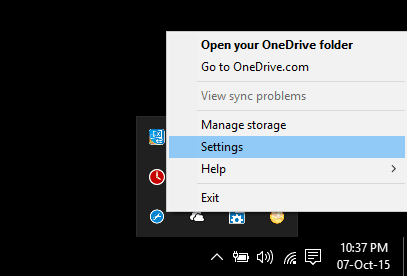
Ekranın sağ alt köşesindeki görev çubuğundaki OneDrive simgesine sağ tıklayarak OneDrive ayarlarını açın ve Ayarlar.
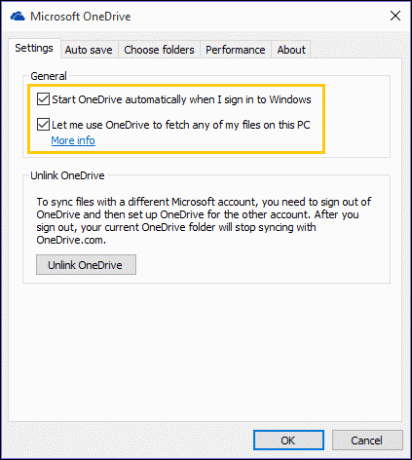
Altında Ayarlar sekmesini kontrol edin Bu bilgisayardaki herhangi bir dosyayı almak için OneDrive'ı kullanmama izin ver. Panik yapmayın, bu tüm bilgisayar dosyalarınızı Microsoft sunucularına yüklemeyecektir. Dosyalarınızın hiçbiri yüklenmez ve bu, bulut depolama alanınızdan sayılmaz.
Bu, yalnızca OneDrive çalışıyorsa işe yarayacağından, ayrıca kutuyu işaretleyin. Windows'ta oturum açtığımda OneDrive'ı otomatik olarak başlatve tıklayın tamam.
PC Dosyalarınıza Erişme
Yukarıdaki seçeneği etkinleştirdikten sonra OneDrive'ı açın. İnternet sitesi ve kimlik bilgilerinizle giriş yapın.
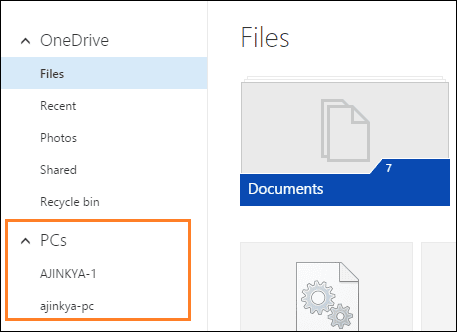
Sol taraftaki sütunda, tüm klasörlerinizin altında OneDrive ile bağlantılı bilgisayarların adları olacaktır. Bilgisayarınıza (yukarıda erişimi etkinleştirdiğiniz) tıklayın ve tüm dosyalarınız yüklenmelidir. olan kullanıcılar için iki faktörlü kimlik doğrulama etkinse, cep telefonunuza gönderilen tek seferlik bir kod girmeniz gerekir.
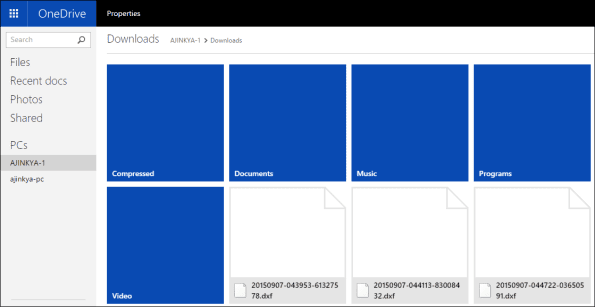
Dosyalara yalnızca web uygulamasından, herhangi bir tarayıcıda ve herhangi bir platformda göz atabilirsiniz. Garip bir şekilde bu özellik OneDrive'ın mobil uygulamasında mevcut değil.
Mac kullanarak Windows PC'deki dosyalara da erişebilirsiniz, ancak diğer yol mümkün değildir. Benzer şekilde, bu özellik yalnızca Windows 10'da mevcuttur. Bilgisayar bağlanamıyor hatası alırsanız, OneDrive'ın o bilgisayarla bağlantısını kaldırın ve yeniden bağlayın.
Harika İpucu: OneDrive'ı hiç kullanmak istemediğinize kendinizi ikna ettiniz mi? Bizim PC'nizi OneDrive ücretsiz yapmak için kılavuz işine yarayabilir.
Kapanış Düşünceleri
Dosya paylaşımı, kesinlikle yeni bir şey olmasa da, Windows'ta kurulumu karmaşıktır. OneDrive bunu kolaylaştırır ve klasör izinleri veya ağ konumu ayarlarıyla uğraşmanıza gerek kalmaz. Görüşlerinizi ve fikirlerinizi paylaşmak için tartışma forumlarımıza uğrayın.
Son güncelleme 10 Şubat 2022
Yukarıdaki makale, Guiding Tech'i desteklemeye yardımcı olan bağlı kuruluş bağlantıları içerebilir. Ancak, editoryal bütünlüğümüzü etkilemez. İçerik tarafsız ve özgün kalır.



